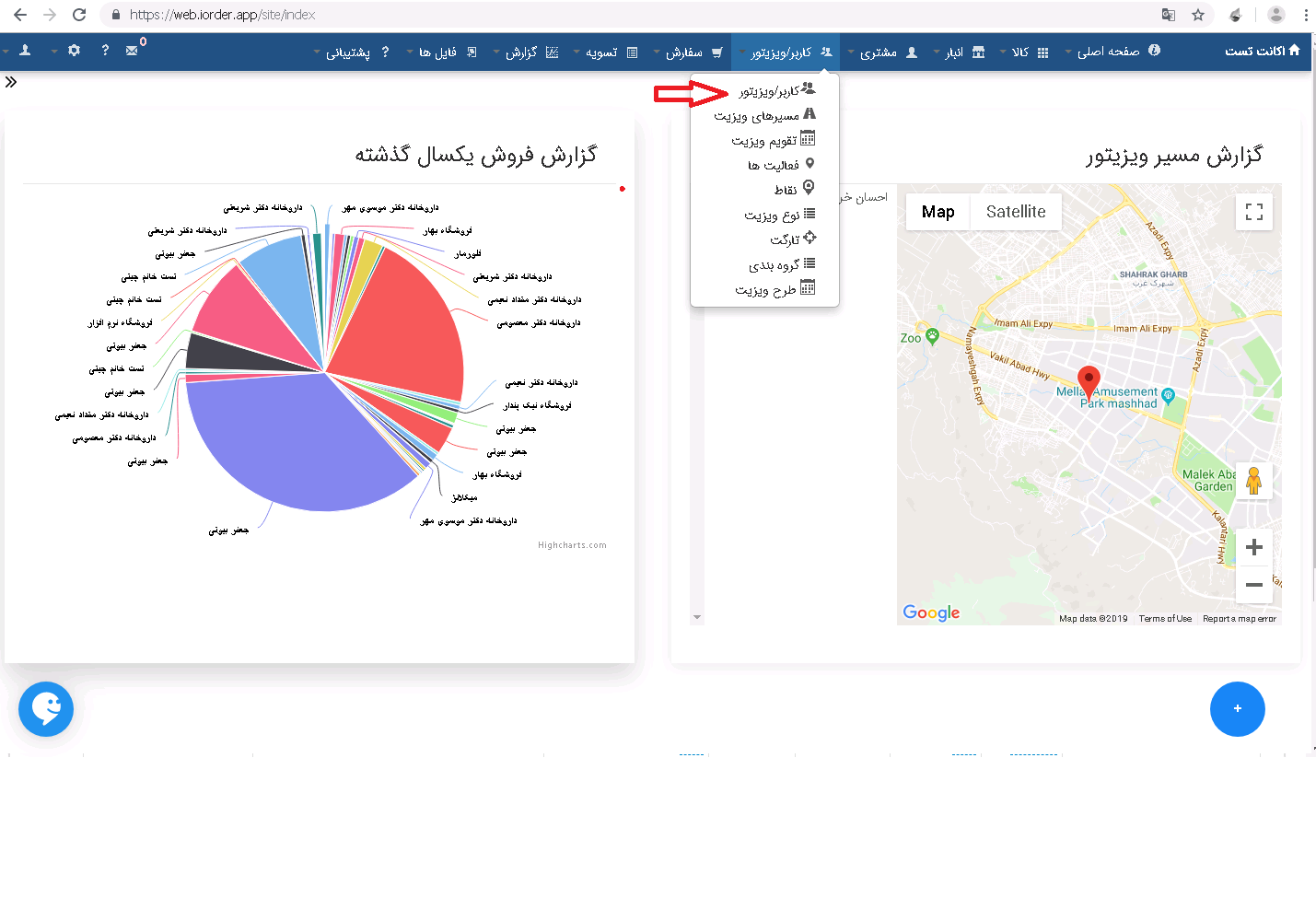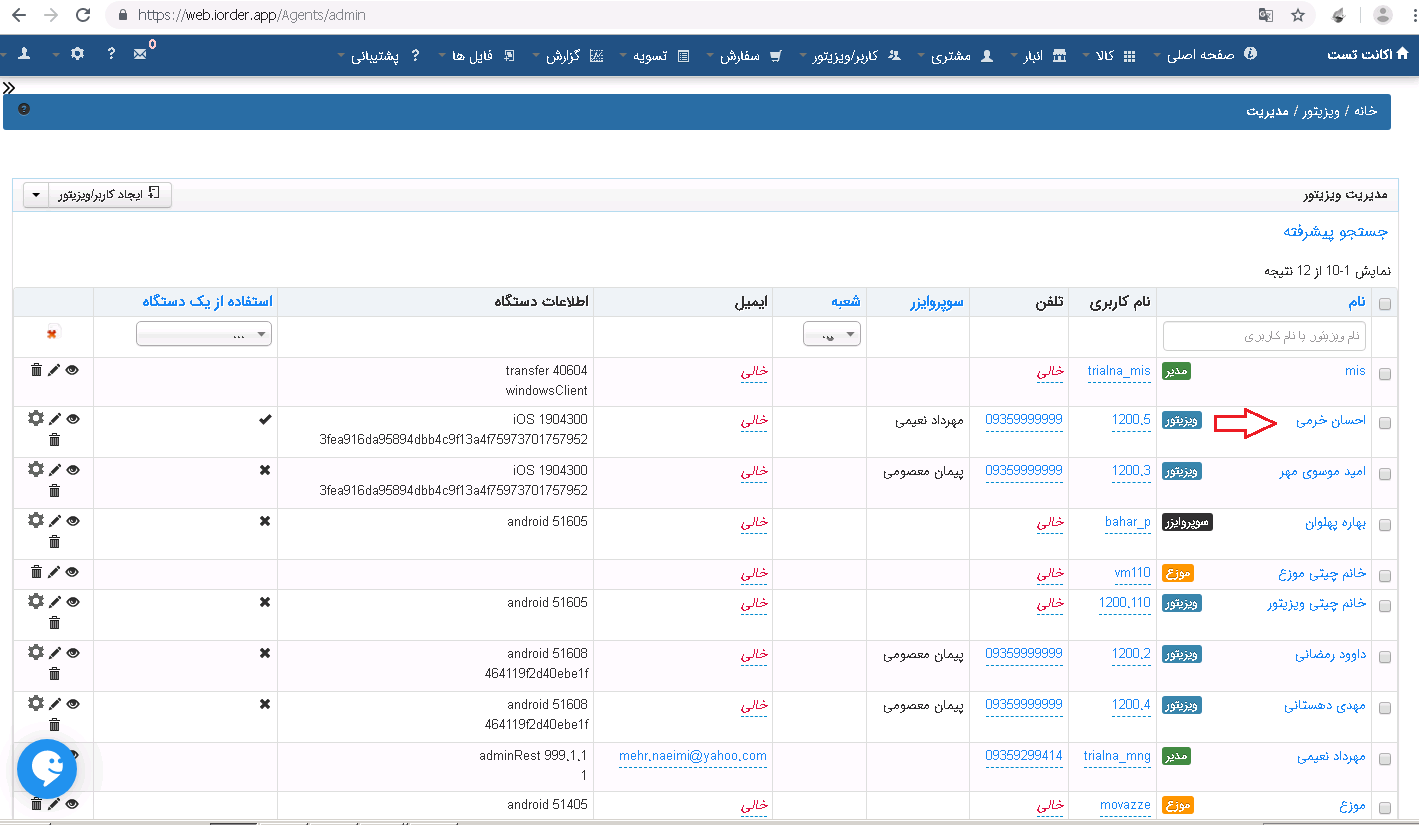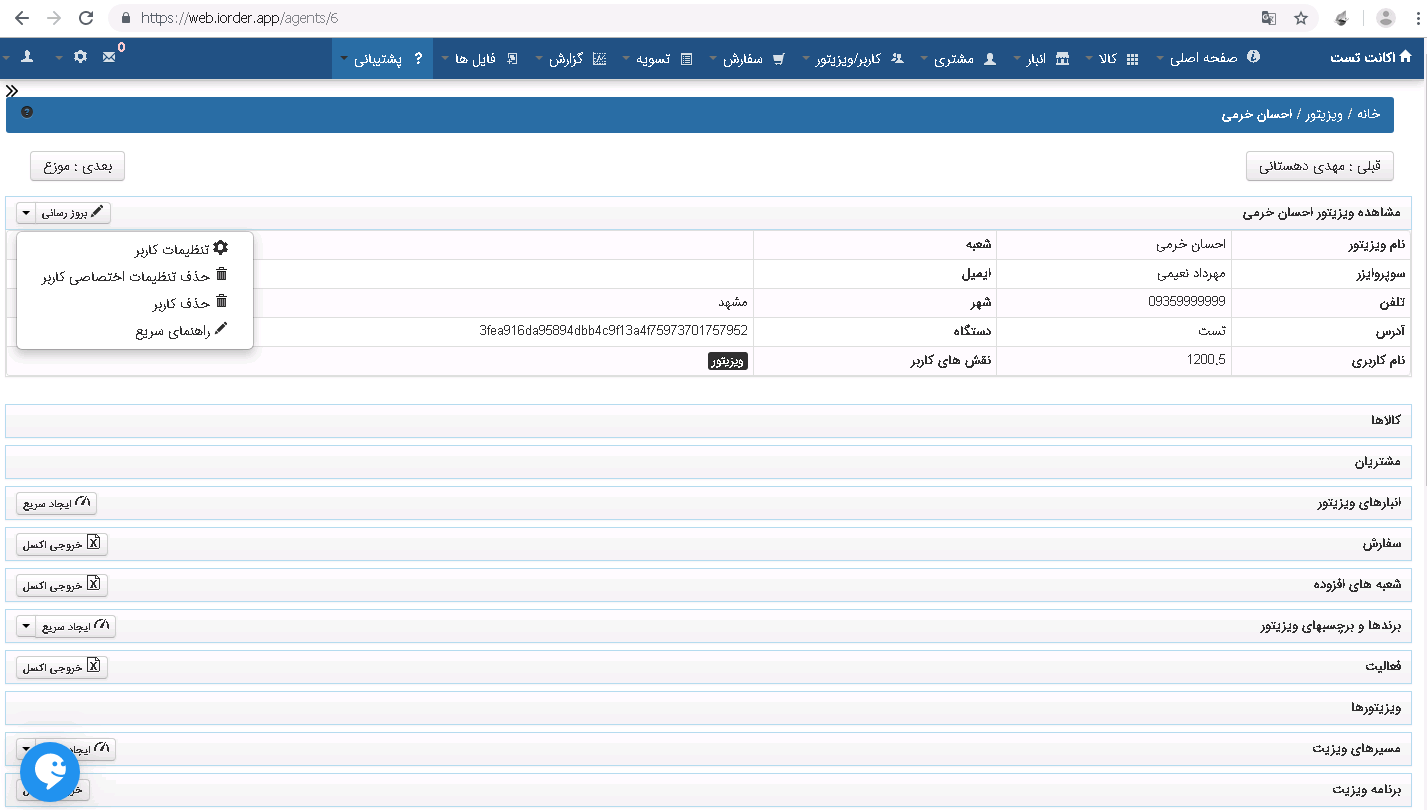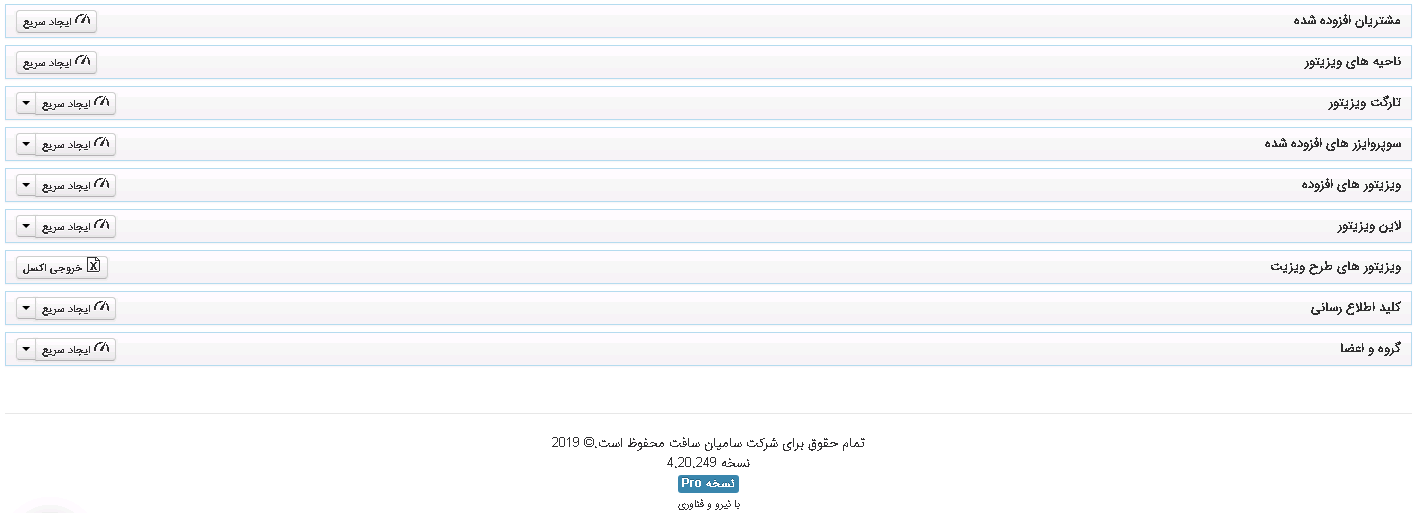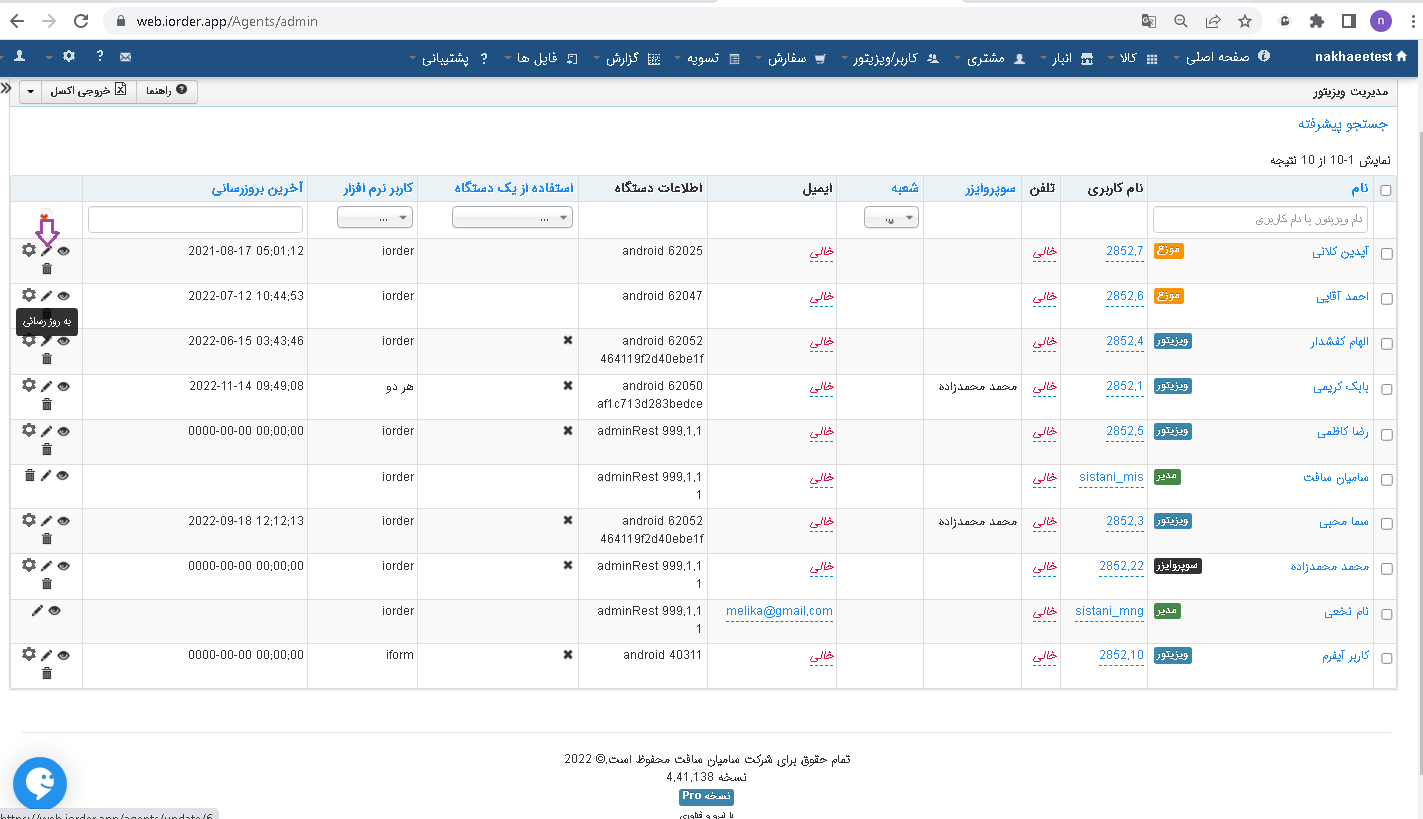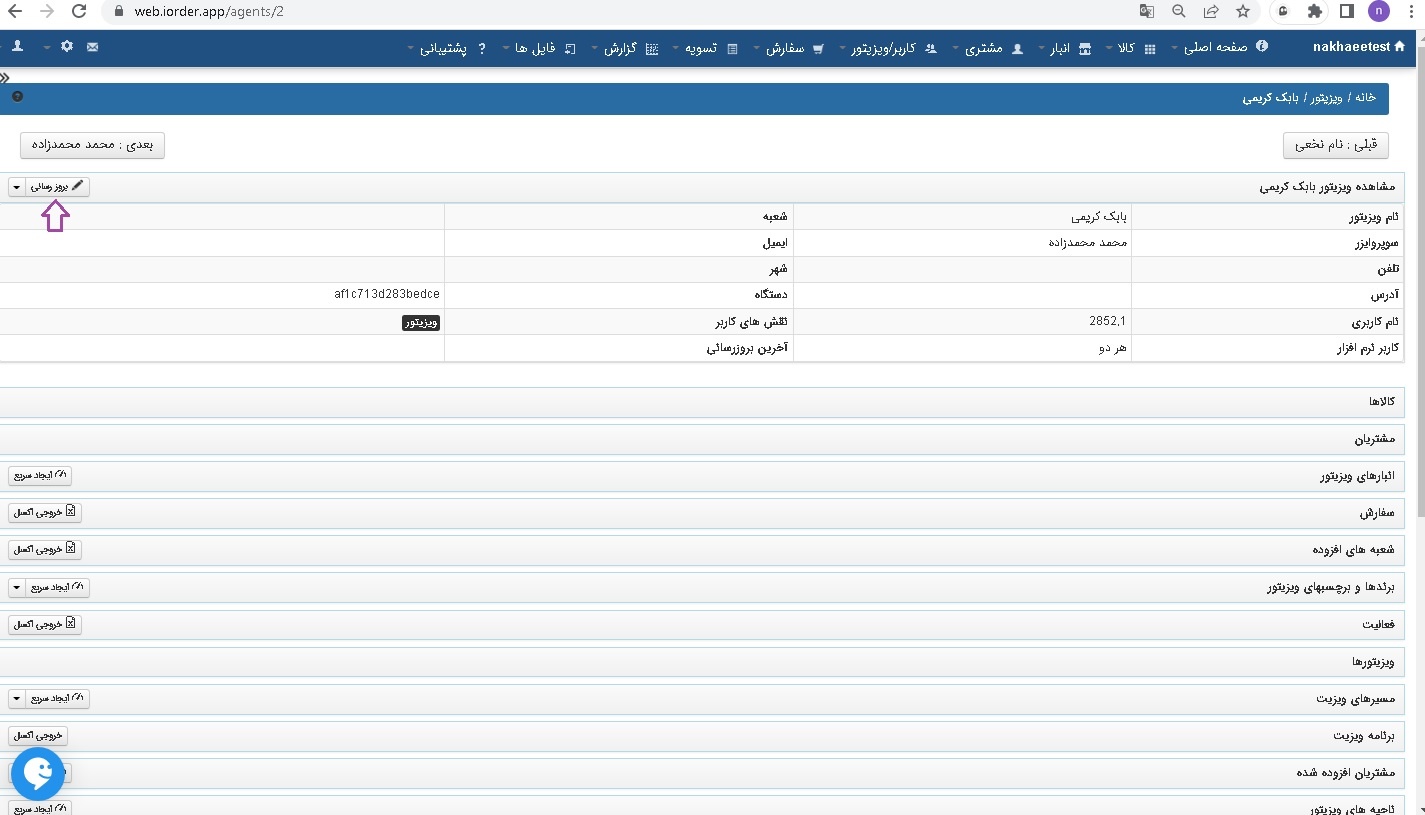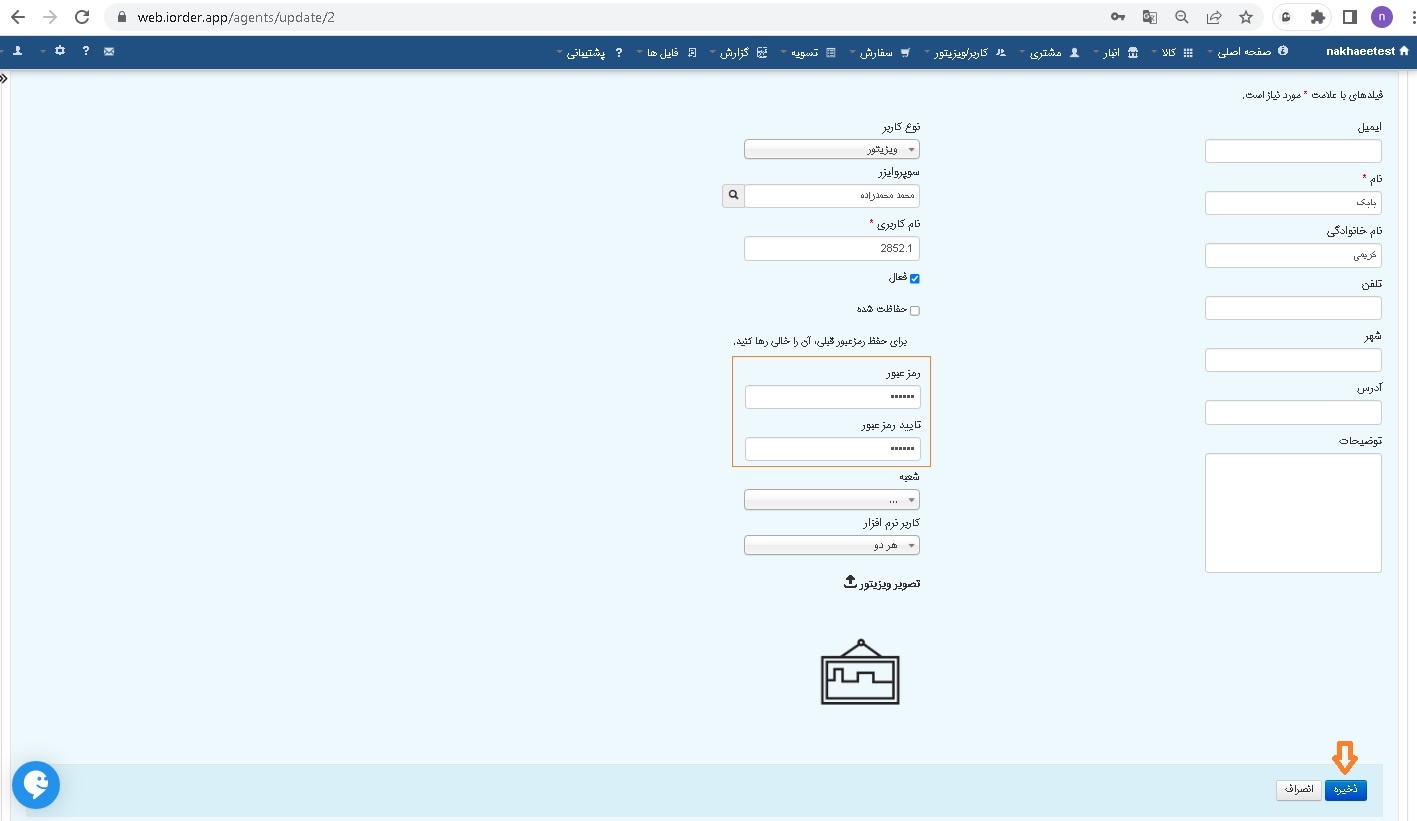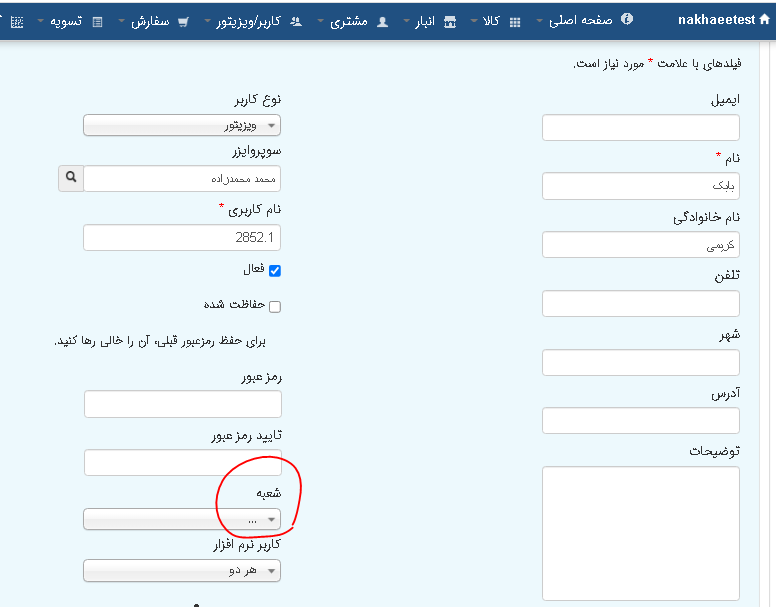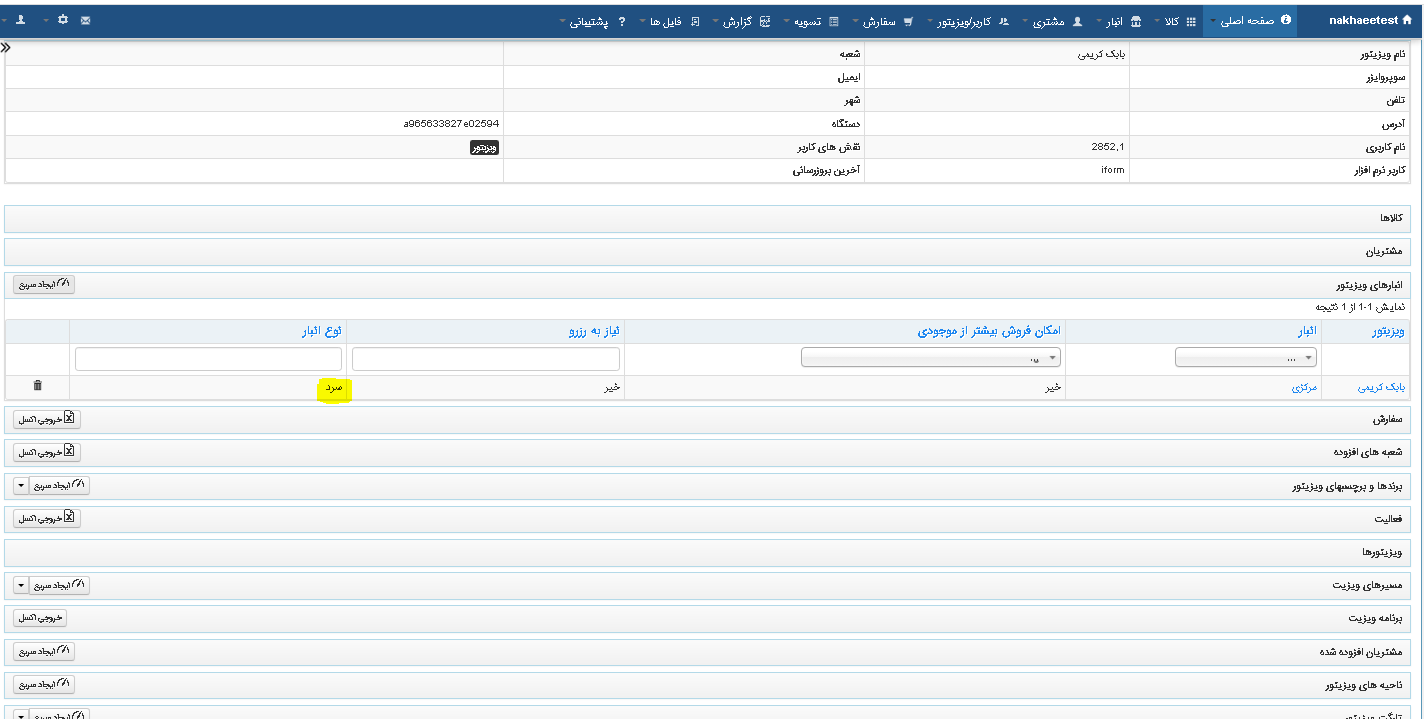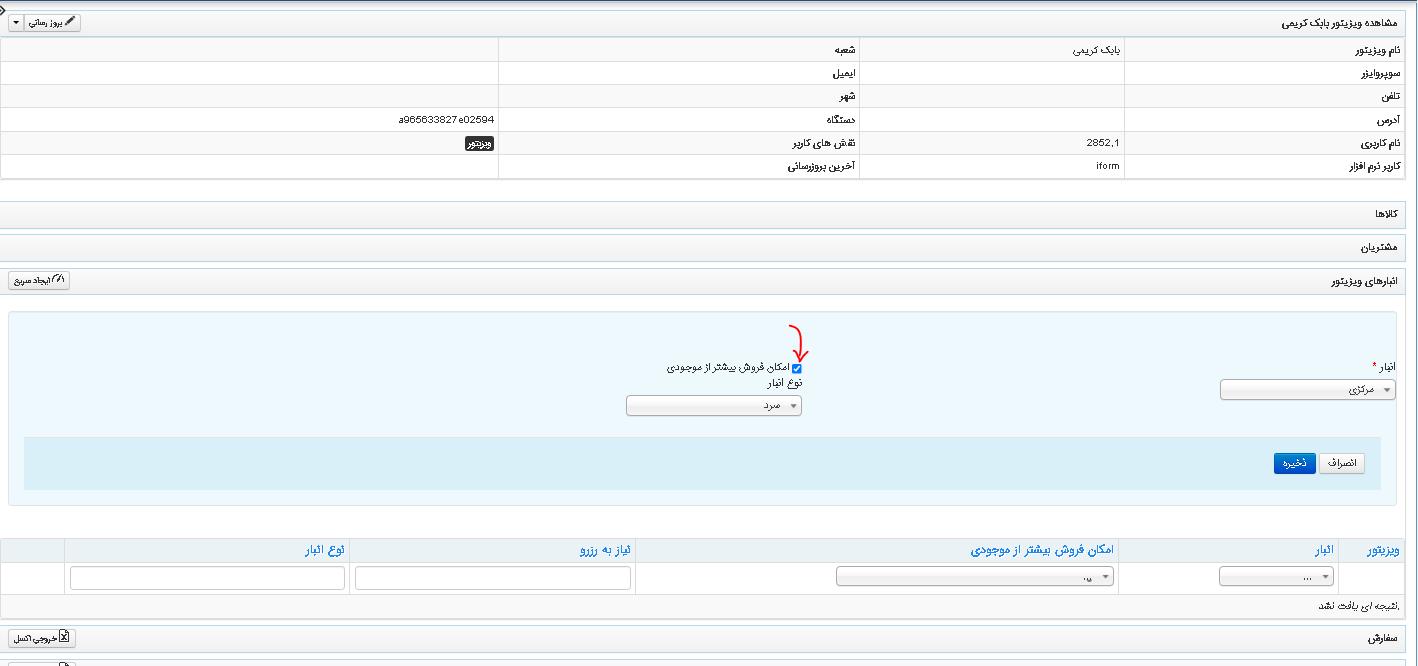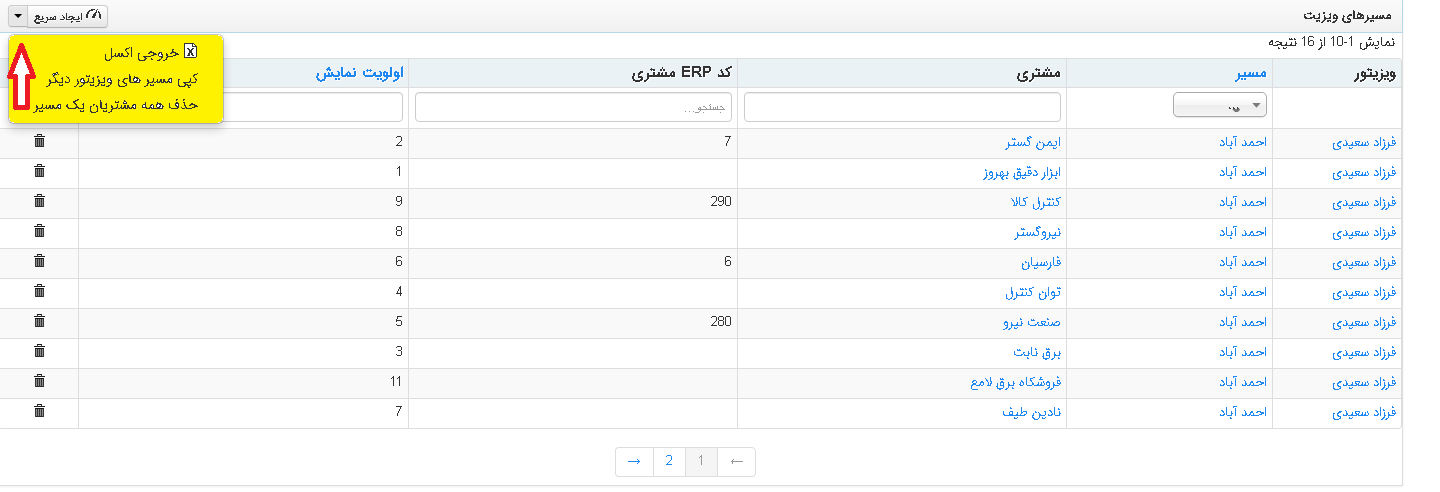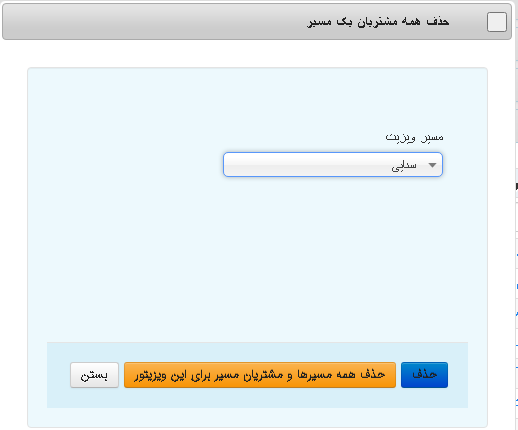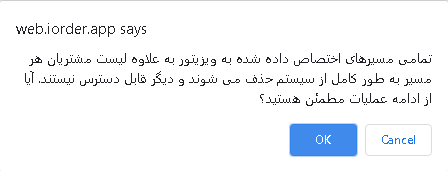...
از سربرگ كاربر/ويزيتور وارد زير منو كاربر/ويزيتور شويد
براي دسترسي به پروفايل هر كاربر ، كاربر مورد نظر را در صفحه اصلي كاربر ويزيتور انتخاب كنيد
صفحه زير براي شما باز مي شود
در پروفايل ويزيتور سربرگ هايي تعريف شده اند كه شما مي توانيد كالاها،مشتريان،انبارها،برندها،برچسب ها و ... كه توسط ويزيتور قابل مشاهده هستند را ببنيد و به آنها اختصاص دهيد.
همچنین می توانید اطلاعت شخصی ویزیتور را چک کرده و تغییر دهید .
برای تغییر اطلاعات شخصی ویزیتور مثل نام کاربری ، پسورد ، شعبه ، عکس ویزیتور و ... می بایست بروزرسانی انتخاب شود :
تغییر کلمه عبور کاربر/ویزیتور
در قسمت رمز عبور ، رمز جديد و در قسمت تاييد رمز عبور ،مجددا رمز جديد را يادداشت كنيد. سپس دكمه ذخيره را بزنيد.
فعال و غير فعال كردن کاربر/ويزيتور
اگر در جلو نام ويزيتور مستطيل نارنجي رنگ را مشاهده كنيد يعني ويزيتور مربوطه غيرفعال است.
حالا در مربع كوچك كنار كلمه فعال تيك قرار دهيد تا فعال شود و دكمه ذخيره را بزنيد.
تغییر یا اختصاص شعبه کاربر
وارد بروزرسانی اطلاعات کاربر شده و در فیلد شعبه ، شعبه جدید انتخاب نمایید یا شعبه قبلی را برداشته و سپس ذخیره را بزنید :
سربرگ مشتريان
در اين قسمت مي توانيد مشترياني كه به اين ويزيتور اختصاص داده شده اند را همراه با منبع آن مشاهده كنيد(اگر منبع مشتری از ناحیه و يا مسير ويزيت باشد ، و ناحیه يا مسير ويزيت هم از طریق طرح ویزیت به ویزیتور اختصاص داده شده باشد، نام آن در لیست بصورت لینک نمایش داده خواهد شد.)
...
راه های اختصاص مشتری به ویزیتور
سربرگ انبارهاي ويزيتور
...
همچنین دقت داشته باشید در اختصاص انبار ، اگر انبار شما سرد است (یعنی در محلی ثابت با پوینت دقیق قرار دارد) نوع انبار را سرد و اگر انبار اختصاصی کاربر میباشد و بصورت سیار است (مثل انبار ماشین برای کاربر موزع) ، نوع انبار را گرم انتخاب کنید.
نکته : برای فروش منفی و یا سفارش بیشتر از موجودی در زمان اختصاص انبار به کاربر، تیک امکان فروش بیشتر از موجودی را برای انبار کاربر فعال کنید.
سربرگ برند ها و برچسب ها ي ويزيتور
...
با کلیک روی مثلث کنار دکمه ایجاد سریع گزینه های زیر نمایش داده می شود :
- خروجی اکسل : که برای گرفتن خروجی اکسل از مسیرهای ویزیت این ویزیتور هست .
...
- اگر میخواهید مسیر مشخصی برای این ویزیتور حذف شود مسیر مورد نظر را انتخاب کرده و گزینه حذف را انتخاب کنید با این کار فقط همان مسیر برای ویزیتور حذف میشود .
- اگر میخواهید مشتریان تمام مسیرها برای این ویزیتور حذف شوند گزینه نارنجی رنگ را انتخاب نمایید که با انتخاب این گزینه با پیغام بعدی مواجه می شوید و در صورت تایید ، تمام مشتری های تمام مسیرها حذف می شوند و دیگر کاربر محدود به مسیر نخواهد بود و انتخاب گزینه ربطی به انتخاب مسیر ویزیت (دقت داشته باشید انتخاب یک مسیر خاص تاثیری در این قسمت ندارد و این طور نیست که برای این گزینه فقط روی تمام مسیرها اعمال می شود همان مسیر اعمال میشود لذا قبل از زدن گزینه مطمئن شوید که آی میخواهید تمام مسیرهای ویزیت کاربر و مشتریانی که از طریق آن اختصاص داده شده برای کاربر حذف شود یا خیر ؟) .
سر برگ ناحيه هاي ويزيتور
در سربرگ ناحيه هاي ويزيتور مي توانيد ناحيه هايي كه به ويزيتور،سوپروايزر و موزع اختصاص داده شده است را مشاهده كنيد، همچنين با انتخاب ايجاد سريع در سربرگ ناحيه هاي ويزيتور ناحيه جديد به نواحي ويزيتور اضافه كنيد
با اختصاص ناحيه به ويزيتور،ويزيتور مي تواند نواحي كه براي او در سايت مشخص شده است را در تبلت خود ببيند
به اين صورت كه پس از ورود در دستگاه وارد قسمت تنظيمات شده و گزينه نمايش نقشه آنلاين را انتخاب نماييد .
سربرگ مشتريان افزوده شده
...
نکته: در صورتی مشتریان افزوده شده به کاربر نمایش داده میشوند که ویزیتور از طریق مسیر ویزیت یا ناحیه یا مشتریان مستقیم ، مشتری داشته باشد .وقتی که در پروفایل ویزیتور به هیچ مشتری دسترسی نداشته باشد مشتریان افزوده شده برای ویزیتور نمایش داده نمیشوند .
همچنین اگر تنظیم لیست سفید ویزیتور فعال باشد تا اتمام زمان دسترسی به مشتریان لیست سفید (تنظیم تعداد روز حذف شدن مشتری هایی که ....) ، مشتریان تازه ایجاد شده در این قسمت قابل مشاهده خواهند بود و بعد از گذشت آن تعداد روز از این قسمت حذف خواهند شد .
سربرگ سوپروایزرهای افزوده شده
از این قسمت می توانید سوپروایزر دیگری علاوه بر سوپروایزر اصلی ویزیتور به وی اختصاص دهید که هر دو سوپروایزر گزارشات ویزیتور را چک نمایند .
با گزینه ی ایجاد سریع می توانید سوپرویازر مد نظر را برای ویزیتور انتخاب نمایید .
حذف تنظيمات اختصاصي كاربر
...
در پروفايل كاربر ويزيتور دكمه كنار بروز رساني را كليك نماييد و گزينه حذف تنظيمات اختصاصي كاربر را انتخاب نماييد.